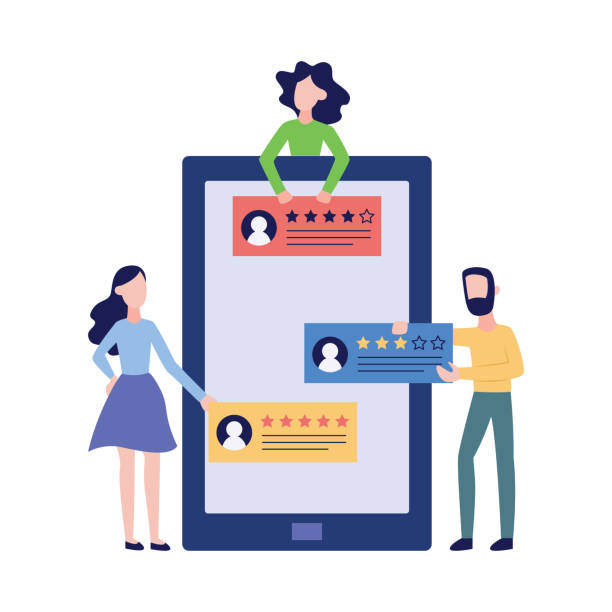
کاملترین راهنمای افزونههای پشتیبانگیری در فروشگاه افزونه وردپرس
🛡️ چرا پشتیبانگیری از وردپرس حیاتی است؟
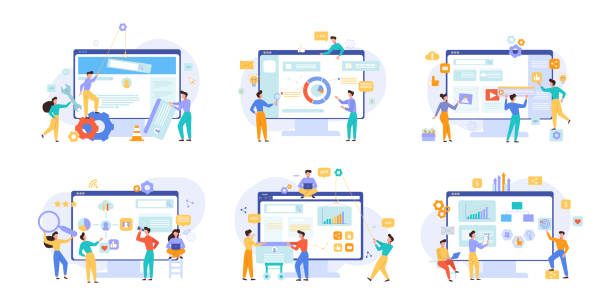
خب، اجازه بدید اول از همه یه سوال بپرسم. تا حالا شده یهو کل اطلاعات یه چیزی که خیلی براتون مهم بوده بپره؟ مثلاً یه فلش مموری که توش پر از عکسهای خانوادگی بوده، یا یه هارد اکسترنال که تمام پروژههای کاریتون توش بوده؟ حسش خیلی بده، مگه نه؟ حالا فکر کنید این اتفاق برای وبسایتتون بیفته. وبسایتی که کلی براش وقت گذاشتید، روش محتوا تولید کردید و بهش رسیدگی کردید. یهو همهچی بپره! دلیلش میتونه یه هک ساده باشه، یه آپدیت ناموفق، یا حتی یه اشتباه کوچیک موقع کدنویسی.
اینجا دقیقا همونجاییه که افزونههای پشتیبانگیری به دادتون میرسن. این افزونهها مثل یه بیمه عمر برای وبسایتتون عمل میکنن. یه نسخه پشتیبان از تمام اطلاعاتتون تهیه میکنن و اگه اتفاقی بیفته، میتونید خیلی راحت همهچی رو برگردونید به حالت قبل. در واقع، میتونیم بگیم که بدون داشتن یه افزونه پشتیبانگیری خوب، انگار دارید با چشم بسته رانندگی میکنید. پس اگه تا الان به فکرش نبودید، الان بهترین فرصته که یه کم وقت بذارید و یه افزونه مناسب برای وبسایتتون انتخاب کنید. یادتون باشه، پیشگیری بهتر از درمانه!
🔍 انواع افزونههای پشتیبانگیری وردپرس چه ویژگیهایی دارند؟
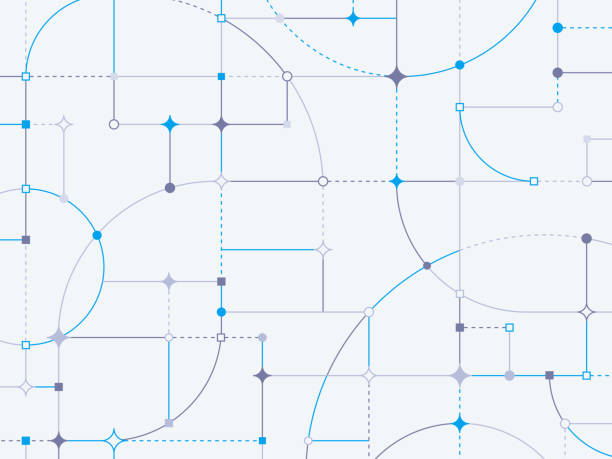
افزونههای پشتیبانگیری وردپرس تنوع خیلی زیادی دارن. بعضیهاشون خیلی ساده و ابتداییان و فقط کار پشتیبانگیری رو انجام میدن، بعضیهاشون هم امکانات خیلی پیشرفتهتری دارن. مثلاً بعضی از افزونهها قابلیت پشتیبانگیری خودکار رو دارن، یعنی هر چند وقت یه بار یه نسخه پشتیبان از وبسایتتون تهیه میکنن و دیگه لازم نیست شما دستی این کار رو انجام بدید. بعضی دیگه از افزونهها قابلیت پشتیبانگیری ابری رو دارن، یعنی نسخههای پشتیبان رو روی سرویسهای ابری مثل گوگل درایو یا دراپباکس ذخیره میکنن. اینجوری خیالتون راحته که اگه اتفاقی برای سرورتون بیفته، باز هم به اطلاعاتتون دسترسی دارید.
یه سری دیگه از افزونهها هم هستن که بهتون اجازه میدن فقط از قسمتهای خاصی از وبسایتتون پشتیبان بگیرید. مثلاً میتونید فقط از دیتابیس پشتیبان بگیرید، یا فقط از فایلهای رسانهای. اینجوری حجم نسخههای پشتیبان کمتر میشه و سرعت پشتیبانگیری هم بالاتر میره. در کل، موقع انتخاب افزونه پشتیبانگیری باید به نیازهای خودتون و وبسایتتون توجه کنید. ببینید چه امکاناتی براتون مهمتره و کدوم افزونهها این امکانات رو ارائه میدن. راستی! یه نکته مهم دیگه هم اینه که حتماً قبل از نصب هر افزونهای، نظرات و امتیازات کاربران دیگه رو هم بخونید. اینجوری میتونید مطمئن بشید که افزونه مورد نظرتون واقعاً کارایی داره و مشکلساز نمیشه.
آیا به دنبال یک هویت بصری قوی برای برند خود هستید؟ قالبهای طراحی لوگو تمپ پریم، راهکاری سریع و خلاقانه برای ساخت لوگوهای منحصر به فرد و بهیادماندنی ارائه میدهند که هویت کسبوکار شما را شکل میدهند.
✅ طراحیهای مدرن و حرفهای
✅ قابلیت ویرایش آسان برای شخصیسازی
✅ مناسب برای انواع کسبوکارها
با تمپ پریم، هویت برند خود را بسازید!
⚙️ آموزش نصب و راهاندازی افزونه پشتیبانگیری در وردپرس
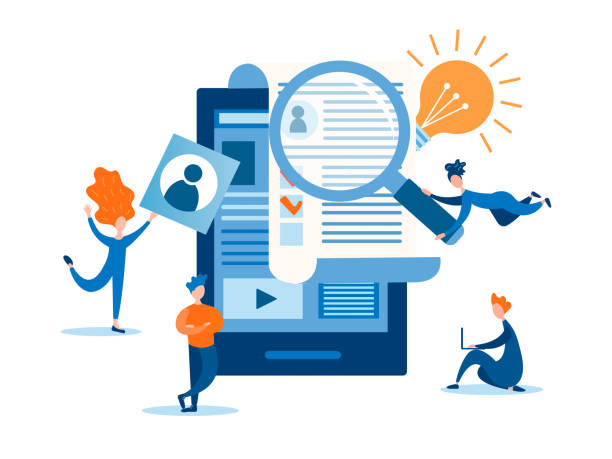
نصب و راهاندازی یه افزونه پشتیبانگیری تو وردپرس کار خیلی سختی نیست. اول از همه، باید وارد پنل مدیریت وردپرس بشید. بعدش، از منوی سمت راست، روی گزینه “افزونهها” کلیک کنید و بعدش “افزودن افزونه”. حالا تو صفحه جدید، میتونید اسم افزونه مورد نظرتون رو تو کادر جستجو تایپ کنید. وقتی افزونه رو پیدا کردید، روی دکمه “نصب” کلیک کنید. بعد از اینکه نصب تموم شد، دکمه “فعال کردن” رو بزنید تا افزونه فعال بشه.
خب، حالا که افزونه فعال شد، باید تنظیماتش رو انجام بدید. معمولاً هر افزونه یه صفحه تنظیمات جداگانه داره که میتونید از طریق منوی وردپرس بهش دسترسی پیدا کنید. تو صفحه تنظیمات، میتونید مشخص کنید که هر چند وقت یه بار از وبسایتتون پشتیبان گرفته بشه، نسخههای پشتیبان کجا ذخیره بشن و چه قسمتهایی از وبسایت تو پشتیبانگیری گنجانده بشن. بعضی از افزونهها هم یه سری تنظیمات پیشرفتهتر دارن که میتونید ازشون استفاده کنید. مثلاً میتونید مشخص کنید که چه فایلهایی تو پشتیبانگیری نادیده گرفته بشن، یا اینکه قبل از پشتیبانگیری، دیتابیس بهینه بشه.
یادتون باشه که بعد از انجام تنظیمات، حتماً یه بار به صورت دستی از وبسایتتون پشتیبان بگیرید تا مطمئن بشید که همهچی درست کار میکنه. و یه چیز دیگه اینکه، همیشه قبل از انجام هرگونه تغییرات اساسی تو وبسایتتون، یه نسخه پشتیبان جدید تهیه کنید. اینجوری اگه یه وقت مشکلی پیش اومد، میتونید خیلی راحت همهچی رو برگردونید به حالت قبل.
| تنظیمات | توضیحات |
|---|---|
| زمانبندی پشتیبانگیری | تعیین کنید که هر چند وقت یکبار پشتیبانگیری انجام شود. |
| محل ذخیرهسازی | انتخاب محل ذخیره فایلهای پشتیبان (مانند گوگل درایو یا فضای هاست). |
☁️ پشتیبانگیری ابری در مقابل پشتیبانگیری محلی؛ کدام بهتر است؟
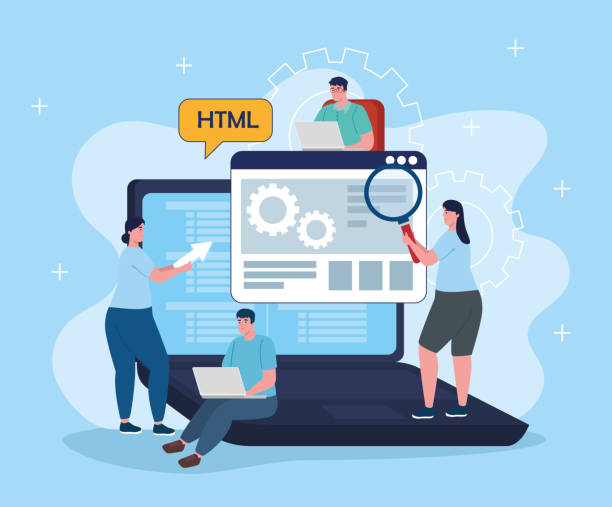
این سوال خیلی از کاربراست که خب، پشتیبانگیری ابری بهتره یا پشتیبانگیری محلی؟ هر کدوم مزایا و معایب خودشون رو دارن. پشتیبانگیری ابری یعنی اینکه نسخههای پشتیبان وبسایتتون رو روی یه سرویس ابری مثل گوگل درایو، دراپباکس یا آمازون S3 ذخیره کنید. مزیت اصلی این روش اینه که اگه اتفاقی برای سرورتون بیفته، باز هم به اطلاعاتتون دسترسی دارید. یعنی حتی اگه هارد سرورتون بسوزه، یا وبسایتتون هک بشه، میتونید خیلی راحت اطلاعاتتون رو از سرویس ابری دانلود کنید و وبسایتتون رو برگردونید به حالت قبل.
اما پشتیبانگیری محلی یعنی اینکه نسخههای پشتیبان رو روی هارد خودتون، یا یه هارد اکسترنال دیگه ذخیره کنید. مزیت این روش اینه که سرعت پشتیبانگیری و بازیابی اطلاعات خیلی بالاتره، چون دیگه لازم نیست اطلاعات از اینترنت دانلود بشن. اما عیبش اینه که اگه اتفاقی برای هاردتون بیفته، ممکنه همهچی رو از دست بدید. در کل، بهترین راه اینه که یه ترکیبی از این دو روش رو استفاده کنید. یعنی هم یه نسخه پشتیبان روی سرویس ابری داشته باشید، هم یه نسخه پشتیبان روی هارد خودتون. اینجوری خیالتون از همهچی راحته.
🚀 بهینهسازی افزونه پشتیبانگیری برای سرعت و کارایی بالاتر
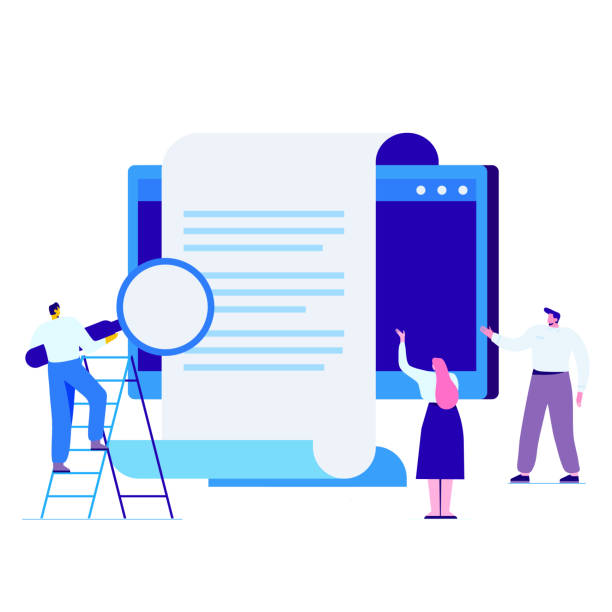
یکی از چیزایی که خیلی مهمه اینه که افزونه پشتیبانگیریتون طوری تنظیم شده باشه که سرعت وبسایتتون رو پایین نیاره. بعضی از افزونهها خیلی سنگین هستن و موقع پشتیبانگیری، منابع زیادی از سرور رو مصرف میکنن. این باعث میشه که سرعت لود شدن صفحات وبسایتتون کم بشه و تجربه کاربری بدی برای بازدیدکنندهها ایجاد بشه. برای اینکه این مشکل رو حل کنید، اول از همه باید یه افزونه سبک و بهینه انتخاب کنید. قبل از نصب هر افزونهای، حتماً نظرات و امتیازات کاربران دیگه رو بخونید و ببینید که آیا کسی از کند شدن وبسایتش بعد از نصب این افزونه شکایت کرده یا نه.
بعدش، تنظیمات افزونه رو طوری انجام بدید که فقط از قسمتهای ضروری وبسایتتون پشتیبان گرفته بشه. مثلاً میتونید فایلهای غیرضروری مثل فایلهای لاگ یا فایلهای کش رو از پشتیبانگیری حذف کنید. همچنین، میتونید زمانبندی پشتیبانگیری رو طوری تنظیم کنید که تو ساعات کمبازدید این کار انجام بشه. مثلاً میتونید مشخص کنید که هر شب ساعت ۳ صبح از وبسایتتون پشتیبان گرفته بشه. اینجوری موقعی که بازدیدکنندهها دارن از وبسایتتون استفاده میکنن، افزونه پشتیبانگیری هیچ مزاحمتی ایجاد نمیکنه. یه نکته مهم دیگه هم اینه که همیشه افزونهها و قالب وردپرستون رو بهروز نگه دارید. بهروزرسانیها معمولاً شامل بهبودهای عملکرد و رفع باگها هستن که میتونن سرعت و کارایی وبسایتتون رو بالا ببرن.
آیا میخواهید رابط کاربری وبسایت خود را بهبود بخشید؟ المان رابط کاربری سایت تمپ پریم، تجربه کاربری بینقصی را برای کاربران شما فراهم میکند!
✅ مجموعهای کامل از دکمهها، فرمها و منوها
✅ طراحیهای مدرن و کاربرپسند
✅ افزایش تعامل و رضایت کاربران وبسایت
⚡ رابط کاربری سایت خود را با ما متحول کنید!
🛡️ امنیت افزونههای پشتیبانگیری؛ نکاتی که باید بدانید
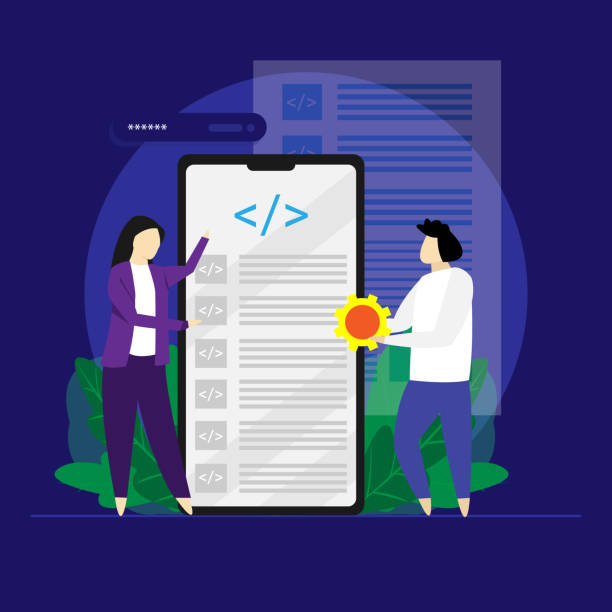
یه چیزی که خیلی از کاربرا بهش توجه نمیکنن، امنیت افزونههای پشتیبانگیریه. خیلی مهمه که افزونهای که انتخاب میکنید، امنیت بالایی داشته باشه و نتونه به راحتی هک بشه. چون اگه یه هکر بتونه به افزونه پشتیبانگیریتون دسترسی پیدا کنه، میتونه به تمام اطلاعات وبسایتتون هم دسترسی پیدا کنه. برای اینکه امنیت افزونه پشتیبانگیریتون رو بالا ببرید، اول از همه باید یه افزونه معتبر و مطمئن انتخاب کنید. افزونههایی که تو فروشگاه افزونه وردپرس هستن، معمولاً توسط تیم وردپرس بررسی میشن و تا حدودی امن هستن. اما بازم باید قبل از نصب هر افزونهای، نظرات و امتیازات کاربران دیگه رو بخونید و ببینید که آیا کسی از مشکلات امنیتی این افزونه شکایت کرده یا نه.
بعدش، حتماً افزونه رو همیشه بهروز نگه دارید. بهروزرسانیها معمولاً شامل وصلههای امنیتی هستن که آسیبپذیریهای افزونه رو برطرف میکنن. همچنین، یه رمز عبور قوی برای پنل مدیریت وردپرستون انتخاب کنید و از یه افزونه امنیتی هم برای محافظت از وبسایتتون استفاده کنید. و یه چیز دیگه اینکه، همیشه نسخههای پشتیبانتون رو تو یه جای امن نگهداری کنید. اگه از پشتیبانگیری ابری استفاده میکنید، مطمئن بشید که سرویس ابریتون امنیت بالایی داره و از رمزگذاری قوی برای محافظت از اطلاعاتتون استفاده میکنه.
💰 افزونههای رایگان در مقابل افزونههای پولی؛ کدام انتخاب بهتری است؟
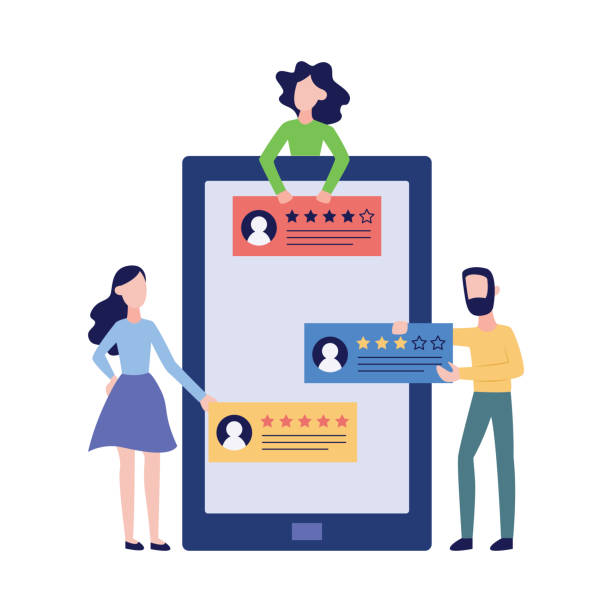
خب، این سوال خیلیهاست که افزونه رایگان بهتره یا پولی؟ افزونههای رایگان معمولاً امکانات کمتری دارن و ممکنه پشتیبانی خوبی هم نداشته باشن. اما افزونههای پولی معمولاً امکانات بیشتری دارن و پشتیبانی بهتری هم ارائه میدن.
اگه وبسایت کوچیکی دارید و فقط به یه افزونه پشتیبانگیری ساده نیاز دارید، شاید یه افزونه رایگان براتون کافی باشه. اما اگه وبسایت بزرگی دارید و اطلاعات مهمی توش نگهداری میکنید، بهتره یه افزونه پولی تهیه کنید. افزونههای پولی معمولاً امکانات پیشرفتهتری دارن، مثل پشتیبانگیری خودکار، پشتیبانگیری ابری، و امکان بازیابی سریع اطلاعات. همچنین، اگه مشکلی پیش بیاد، میتونید به پشتیبانی افزونه پولی مراجعه کنید و ازشون کمک بگیرید. در کل، انتخاب بین افزونه رایگان و پولی بستگی به نیازهای خودتون و وبسایتتون داره. اگه میخواید خیالتون از همهچی راحت باشه، بهتره یه افزونه پولی تهیه کنید. اما اگه بودجه محدودی دارید، میتونید یه افزونه رایگان رو امتحان کنید و ببینید که آیا براتون کافیه یا نه. یادتون باشه، همیشه قبل از خرید هر افزونهای، نظرات و امتیازات کاربران دیگه رو هم بخونید. اینجوری میتونید مطمئن بشید که افزونه مورد نظرتون واقعاً کارایی داره و ارزش خریدن رو داره. راستی، خیلی از افزونههای پولی یه نسخه آزمایشی رایگان هم دارن که میتونید قبل از خرید، اون رو امتحان کنید و ببینید که آیا به دردتون میخوره یا نه.
| ویژگی | افزونه رایگان | افزونه پولی |
|---|---|---|
| امکانات | محدود | گسترده |
| پشتیبانی | محدود یا بدون پشتیبانی | پشتیبانی فعال و سریع |
🔄 نحوه بازیابی اطلاعات از نسخههای پشتیبان وردپرس
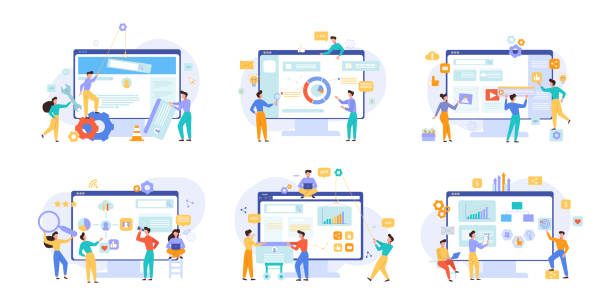
خب، فرض کنیم که یه اتفاق بد افتاده و وبسایتتون خراب شده. حالا باید چیکار کنید؟ اول از همه، نباید دستپاچه بشید. اگه یه نسخه پشتیبان از وبسایتتون داشته باشید، میتونید خیلی راحت همهچی رو برگردونید به حالت قبل. برای بازیابی اطلاعات از نسخه پشتیبان، اول از همه باید وارد پنل مدیریت وردپرس بشید. بعدش، از منوی سمت راست، روی گزینه “افزونهها” کلیک کنید و بعدش افزونه پشتیبانگیریتون رو پیدا کنید. حالا تو صفحه افزونه، باید گزینه “بازیابی” یا “Restore” رو پیدا کنید. معمولاً این گزینه تو یه جای مشخص تو صفحه افزونه قرار داره.
وقتی روی گزینه بازیابی کلیک کردید، افزونه ازتون میپرسه که کدوم نسخه پشتیبان رو میخواید بازیابی کنید. شما باید آخرین نسخه پشتیبان رو انتخاب کنید، یا نسخهای که قبل از خراب شدن وبسایتتون تهیه کردید. بعدش، افزونه شروع میکنه به بازیابی اطلاعات. این فرایند ممکنه یه کم طول بکشه، بسته به حجم نسخه پشتیبان و سرعت سرورتون. وقتی بازیابی تموم شد، افزونه بهتون یه پیغام میده که همهچی با موفقیت انجام شده. حالا میتونید وبسایتتون رو چک کنید و ببینید که آیا همهچی درست شده یا نه. اگه مشکلی وجود داشت، میتونید یه نسخه پشتیبان دیگه رو امتحان کنید، یا با پشتیبانی افزونه تماس بگیرید و ازشون کمک بگیرید. یادتون باشه، همیشه قبل از انجام هرگونه تغییرات اساسی تو وبسایتتون، یه نسخه پشتیبان جدید تهیه کنید. اینجوری اگه یه وقت مشکلی پیش اومد، میتونید خیلی راحت همهچی رو برگردونید به حالت قبل.
🛠️ رفع مشکلات رایج در افزونههای پشتیبانگیری وردپرس
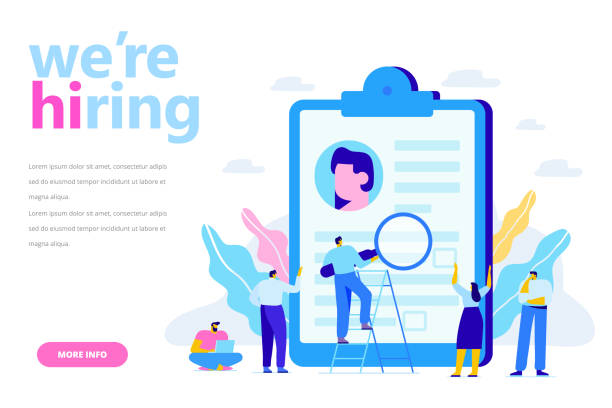
گاهی وقتا ممکنه موقع استفاده از افزونههای پشتیبانگیری، یه سری مشکلات پیش بیاد. مثلاً ممکنه افزونه نتونه به درستی از وبسایتتون پشتیبان بگیره، یا ممکنه موقع بازیابی اطلاعات، یه سری خطاها رخ بده. برای رفع این مشکلات، اول از همه باید مطمئن بشید که افزونهتون بهروزه. بهروزرسانیها معمولاً شامل رفع باگها و بهبودهای عملکرد هستن که میتونن خیلی از مشکلات رو حل کنن.
بعدش، تنظیمات افزونه رو چک کنید و ببینید که آیا همهچی درست تنظیم شده یا نه. مثلاً مطمئن بشید که آدرس وبسایتتون درست وارد شده، یا اینکه فضای کافی برای ذخیره نسخههای پشتیبان دارید. اگه از پشتیبانگیری ابری استفاده میکنید، مطمئن بشید که اتصال اینترنتتون پایدار و سریعه. همچنین، ممکنه بعضی از افزونهها با همدیگه تداخل داشته باشن. برای اینکه این مشکل رو حل کنید، میتونید افزونههای دیگه رو به صورت موقت غیرفعال کنید و ببینید که آیا مشکل حل میشه یا نه. اگه با غیرفعال کردن یه افزونه، مشکل حل شد، یعنی اون افزونه با افزونه پشتیبانگیریتون تداخل داره. در این صورت، میتونید یه افزونه دیگه رو جایگزین کنید، یا با توسعهدهنده افزونه تماس بگیرید و ازشون بخواید که مشکل رو برطرف کنن. و یه چیز دیگه اینکه، همیشه قبل از انجام هرگونه تغییرات اساسی تو وبسایتتون، یه نسخه پشتیبان جدید تهیه کنید. اینجوری اگه یه وقت مشکلی پیش اومد، میتونید خیلی راحت همهچی رو برگردونید به حالت قبل.
آیا ایمیل مارکتینگ شما نیاز به جلوهای حرفهای و جذاب دارد؟ با قالبهای ایمیل مارکتینگ تمپ پریم، کمپینهای ایمیلی خود را به سطحی جدید ارتقا دهید و نرخ باز شدن و کلیک ایمیلهای خود را افزایش دهید!
✅ طراحیهای زیبا و متناسب با برند شما
✅ سازگاری کامل با انواع سرویسهای ایمیل
✅ قالبهای ریسپانسیو برای نمایش در موبایل
⚡ ایمیلهای خود را تاثیرگذارتر سازید!
🚀 بهترین افزونههای پشتیبانگیری وردپرس در فروشگاه افزونه وردپرس
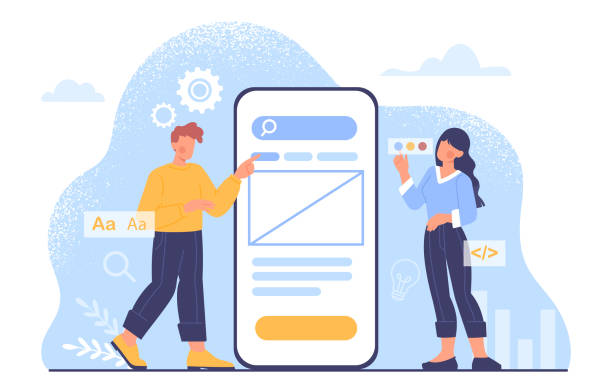
تو فروشگاه افزونه وردپرس، کلی افزونه پشتیبانگیری خوب وجود داره. انتخاب بهترین افزونه بستگی به نیازها و بودجه شما داره. اما چند تا از محبوبترین و پرطرفدارترین افزونهها رو بهتون معرفی میکنم. اول از همه، افزونه UpdraftPlus. این افزونه یکی از بهترین افزونههای رایگان پشتیبانگیریه که امکانات خیلی خوبی رو ارائه میده. مثلاً میتونید با استفاده از این افزونه، به صورت خودکار از وبسایتتون پشتیبان بگیرید و نسخههای پشتیبان رو روی سرویسهای ابری مختلف مثل گوگل درایو، دراپباکس و آمازون S3 ذخیره کنید.
افزونه بعدی، BackupBuddy هست. این افزونه یه افزونه پولی هست که امکانات خیلی پیشرفتهتری رو ارائه میده. مثلاً میتونید با استفاده از این افزونه، به صورت کامل از وبسایتتون پشتیبان بگیرید، حتی از دیتابیس و فایلهای سیستمی. همچنین، این افزونه امکانات امنیتی خیلی خوبی هم داره که میتونه از وبسایتتون در برابر هکرها محافظت کنه. افزونه سوم، BlogVault هست. این افزونه هم یه افزونه پولی هست که برای وبسایتهای بزرگ و پیچیده طراحی شده. BlogVault از یه سیستم پشتیبانگیری ابری اختصاصی استفاده میکنه که سرعت و امنیت خیلی بالایی داره. همچنین، این افزونه امکانات دیگهای هم داره، مثل اسکن بدافزارها و بهینهسازی دیتابیس. در نهایت، انتخاب بهترین افزونه پشتیبانگیری بستگی به نیازهای شما داره. قبل از انتخاب هر افزونهای، حتماً نظرات و امتیازات کاربران دیگه رو هم بخونید و ببینید که آیا اون افزونه برای شما مناسبه یا نه.
| سوال | پاسخ |
|---|---|
| آیا پشتیبانگیری از وردپرس ضروری است؟ | بله، برای جلوگیری از دست رفتن اطلاعات در صورت بروز مشکل. |
| چند وقت یکبار باید از وردپرس پشتیبان گرفت؟ | بسته به میزان تغییرات سایت، حداقل هفتهای یکبار. |
| بهترین مکان برای ذخیره فایلهای پشتیبان کجاست؟ | فضای ابری یا یک هارد دیسک جداگانه. |
| آیا میتوان از افزونههای رایگان برای پشتیبانگیری استفاده کرد؟ | بله، اما افزونههای پولی امکانات بیشتری دارند. |
| چگونه میتوانم یک افزونه پشتیبانگیری را نصب کنم؟ | از طریق پیشخوان وردپرس، بخش افزونهها. |
| آیا پشتیبانگیری ابری امنتر است؟ | بله، در صورت استفاده از سرویسهای معتبر. |
| چه نوع فایلهایی باید پشتیبانگیری شوند؟ | تمام فایلهای سایت و پایگاه داده. |
| چگونه میتوانم اطلاعات را از فایل پشتیبان بازیابی کنم؟ | از طریق افزونه پشتیبانگیری. |
| آیا بهروزرسانی افزونه پشتیبانگیری مهم است؟ | بله، برای حفظ امنیت و کارایی. |
| اگر سایت من هک شود، چه کار کنم؟ | از آخرین نسخه پشتیبان برای بازیابی سایت استفاده کنید. |
==
و دیگر محصولات و خدمات پلتفرم تمپ پریم در حوزه وب دیزاین و طراحی وب سایت
• طراحی بنرهای ریتارگتینگ
• خدمات سئو برای پلتفرمهای ویدیویی (YouTube SEO)
• توسعه وبسایتهای مبتنی بر هوش مصنوعی
• طراحی قالبهای صفحه همکاری با ما
• مشاوره در زمینه استراتژی رشد محصول (Product Growth Strategy)
میخواهید قبل از رقبا حرکت کنید؟
تمپ پریم با هشدار زودهنگام از تغییرات بازار، به شما امکان میدهد تا واکنش سریع نشان دهید.
✅ واکنش سریع به بازار
✉️ info@tempreem.com
📱 09124438174
📞 02126406207
📍 تهران – میرداماد – گوچه رامین
